-
Fonctionnalités ∨
-
Support ∨
-
Ressources ∨
-
À propos ∨
La corbeille est un dossier système spécial utilisé pour stocker temporairement les fichiers supprimés. Chaque partition de disque sur votre ordinateur, comme (C:), (D:) ou (E:), possède son propre dossier caché de corbeille.
Ces dossiers cachés sont invisibles par défaut. Pour les afficher, il faut décocher l’option « Masquer les fichiers protégés du système d’exploitation (recommandé) » dans les paramètres de l’explorateur de fichiers Windows.
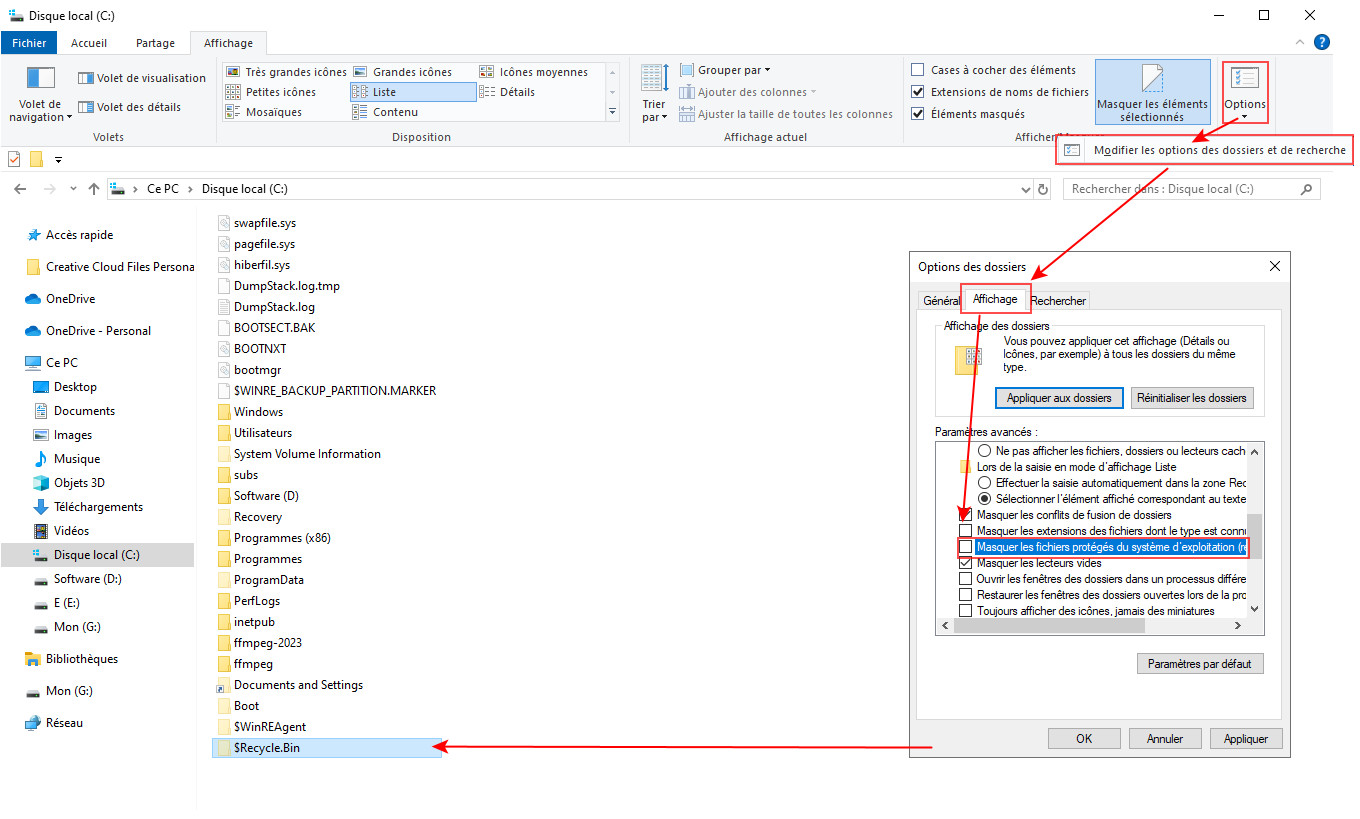
Lorsque vous supprimez un fichier, il est déplacé dans la corbeille du même lecteur. Par exemple, si vous supprimez un fichier du lecteur (D:), il ira dans le dossier caché de la corbeille sur (D:), et non sur (C:).
Cependant, lorsque vous videz la corbeille depuis le bureau, Windows supprime définitivement tous les fichiers des dossiers corbeille de tous les lecteurs en même temps, et pas seulement ceux du (C:).
Lorsque vous videz la corbeille sur Windows, les fichiers supprimés ne sont pas effacés immédiatement. Windows supprime simplement le chemin des fichiers du système de fichiers et marque leur espace de stockage comme « libre » pour de nouvelles données.
Cela signifie que vos fichiers sont toujours physiquement présents sur le disque, mais invisibles et récupérables jusqu’à ce que de nouvelles données les écrasent.
La règle est simple : moins vous écrivez de nouvelles données sur le disque après avoir vidé la corbeille, plus vous avez de chances de récupérer les fichiers perdus.
Si aucune nouvelle donnée n’a été écrite sur le disque, le taux de réussite de la récupération est souvent proche de 100 % ; sinon, cela devient plus difficile.
En général, les fichiers supprimés du disque système (C:), y compris ceux du bureau, sont plus difficiles à récupérer. En effet, le système et les logiciels génèrent de nombreux fichiers temporaires sur (C:), ce qui peut rapidement écraser les données supprimées. Pour les autres disques comme (D:) ou (E:), où les écritures sont moins fréquentes, le taux de réussite est généralement bien plus élevé.
En savoir plus sur la récupération de fichiers sur le bureau Windows >>

1. Un ordinateur Windows fonctionnel (toutes les versions sont prises en charge)

2. Appuyez sur les touches Win+X et ouvrez la Gestion des disques pour vous assurer qu'il existe deux partitions logiques sur votre ordinateur, par exemple (C:) et (D:).

3. Pour un ordinateur avec une seule partition, utilisez une clé USB ou un disque dur externe pour exécuter le logiciel et enregistrer les fichiers.
![]() Important: NE créez, déplacez ou enregistrez AUCUN fichier sur le lecteur où se trouvent les documents supprimés. Toute écriture de données peut rendre la récupération impossible.
Important: NE créez, déplacez ou enregistrez AUCUN fichier sur le lecteur où se trouvent les documents supprimés. Toute écriture de données peut rendre la récupération impossible.
98%
taux de réussite de récupération. Assurez-vous qu’aucune nouvelle donnée ne soit écrite sur le disque cible pour des résultats optimaux.
3
étapes seulement : Sélectionnez l’emplacement > Analyse > Prévisualisation et récupération. Facile comme tout !
100+
formats universels que l’analyse par IA peut identifier précisément et reconstruire à partir de fragments épars en fichiers complets.
All
les types de fichiers sont récupérables en mode Analyse rapide (s’il n’y a pas eu de réécriture de données).
100%
sécurisé. Récupération non destructive de vos données et disque d’origine grâce au mode lecture seule.
10,000+
fichiers retrouvés, y compris images, documents et textes, peuvent être restaurés et enregistrés en quelques minutes.
Disponible sur : ![]() Windows
Windows
Toutes les solutions
RecoveryFox AI propose un accès rapide à la récupération de la Corbeille. Dans cette vidéo, nous vous montrons étape par étape comment récupérer des fichiers supprimés de la Corbeille sous Windows.
Vous préférez les instructions écrites ? Suivez ce guide pour récupérer rapidement vos fichiers supprimés de la Corbeille vidée.
Étape 1. Sélectionner l’emplacement des fichiers
Lancez RecoveryFox AI en tant qu’administrateur. Depuis l’écran d’accueil, cliquez sur “Corbeille” sous l’onglet “Accès rapide”.
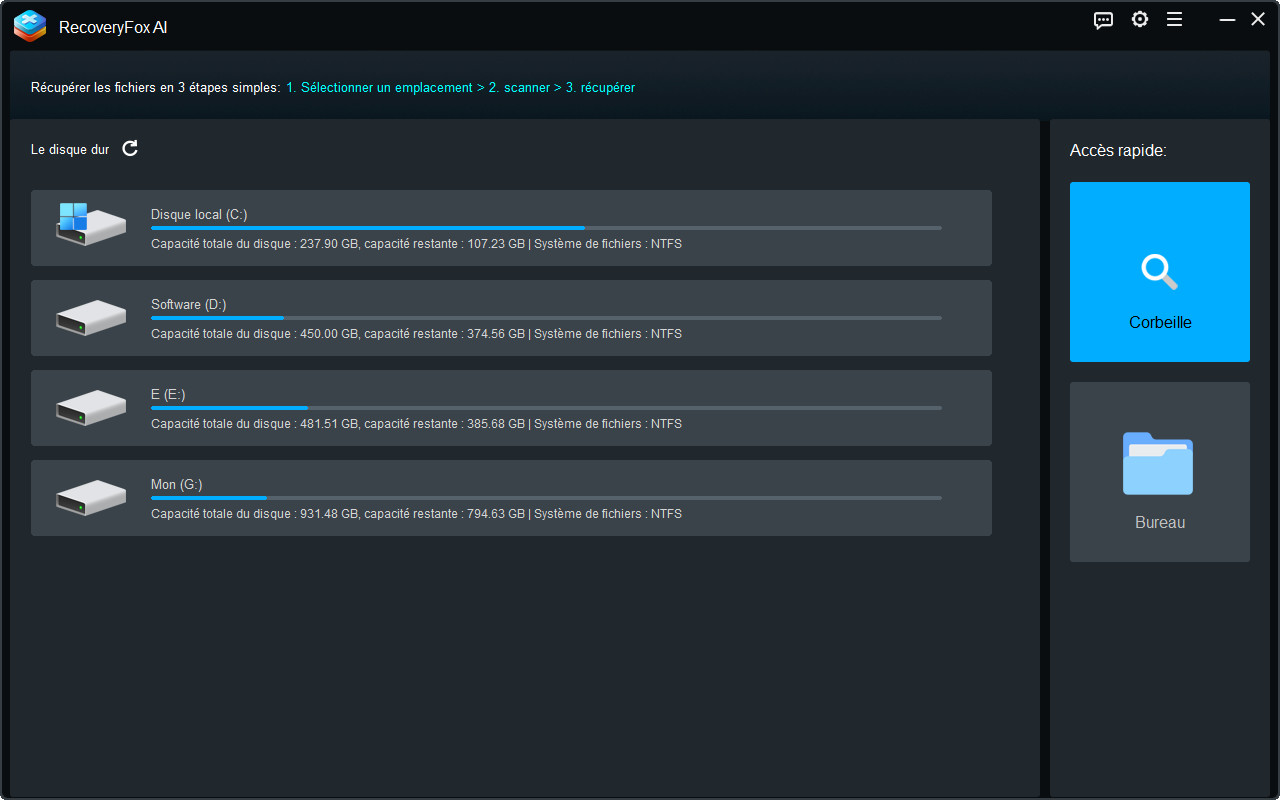
Étape 2. Démarrer l’analyse
Le logiciel commencera alors à analyser les répertoires où les données supprimées étaient stockées.
Pour de meilleurs résultats, ne stoppez pas l’analyse prématurément. Elle dure généralement quelques minutes, voire moins.
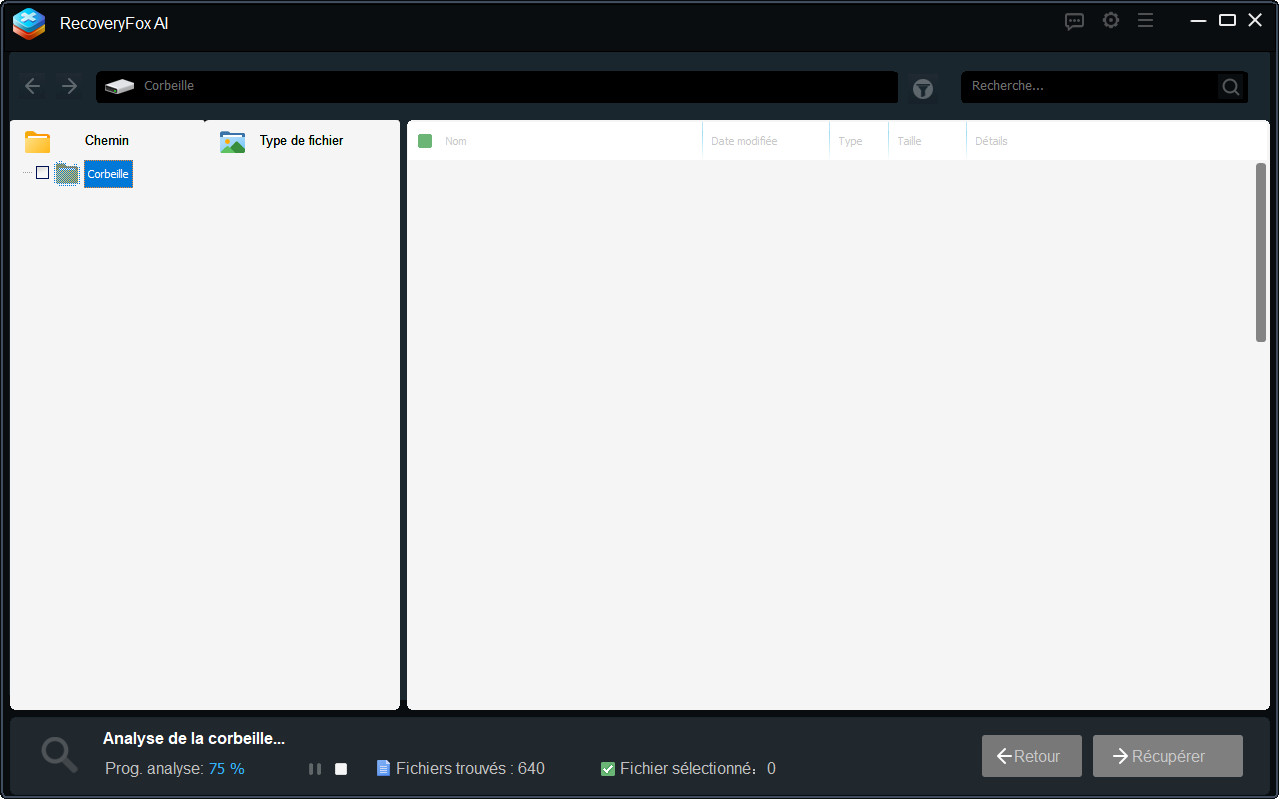
Étape 3. Aperçu et récupération
Pour prévisualiser un fichier, cliquez simplement dessus avec le bouton droit, puis sélectionnez “Aperçu”.
Ensuite, sélectionnez les éléments que vous souhaitez — tous les fichiers trouvés, des dossiers spécifiques, des sous-dossiers ou des fichiers individuels.
Cliquez sur “Récupérer”, puis choisissez un emplacement sûr pour enregistrer vos fichiers.
Pour éviter l’écrasement des données, il est recommandé de choisir un autre disque ou d’utiliser une clé USB ou un disque dur externe.
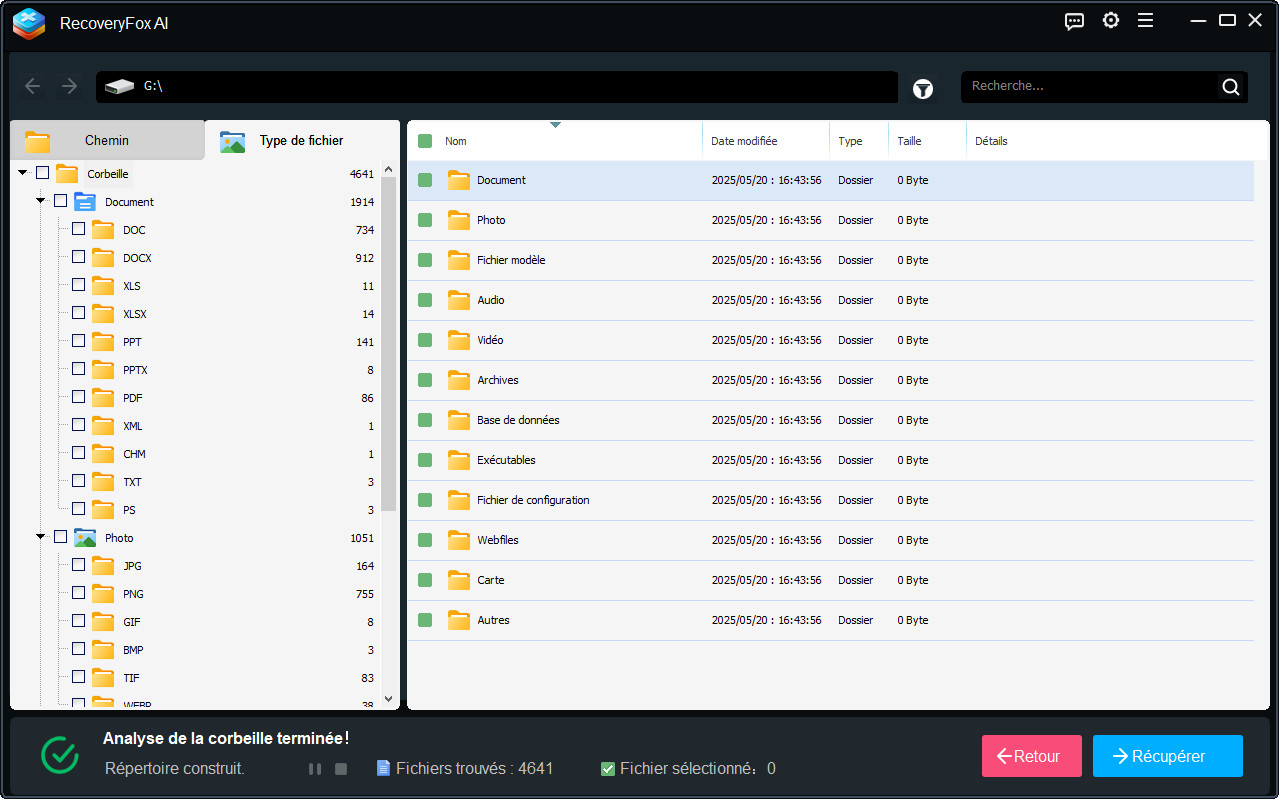
Pour la récupération de fichiers du bureau ou de la Corbeille, le logiciel effectue une analyse rapide, qui se termine généralement en quelques minutes ou moins.
Pour les autres emplacements, une analyse IA se lance automatiquement après la fin de l’analyse rapide, pour un examen plus approfondi des données. Grâce à cette capacité renforcée par l’IA, même les fichiers supprimés de longue date ou les fragments de données partiellement écrasés peuvent être récupérés. Le processus d’analyse IA peut durer des heures, voire des jours, selon la taille de votre disque, le nombre de fichiers et les caractéristiques de votre PC.
Pour bénéficier d’une récupération plus rapide, vous pouvez accéder aux « Paramètres » avant de choisir l’emplacement. Activez ensuite les options pour ignorer l’espace non alloué, les fichiers temporaires, les archives endommagées ou les fichiers intégrés inutiles.
1. Les fichiers supprimés de la Corbeille sont-ils vraiment perdus ?
Non, les fichiers supprimés de la Corbeille ne disparaissent pas immédiatement. Le système marque simplement l’espace qu’ils occupaient comme disponible. Tant que les fichiers supprimés ne sont pas écrasés, ils peuvent être récupérés à l’aide d’un logiciel spécialisé comme RecoveryFox AI.
2. Peut-on récupérer des fichiers supprimés définitivement de la Corbeille ?
Oui, il est possible de récupérer des fichiers supprimés définitivement de la Corbeille, mais cela dépend s’ils ont été écrasés. Lorsque vous videz la Corbeille, les fichiers restent sur le disque dur tant qu’ils ne sont pas remplacés par de nouvelles données.
3. Comment récupérer des photos supprimées d’une Corbeille vidée ?
Le moyen le plus simple est d’utiliser RecoveryFox AI pour analyser les répertoires de la Corbeille et les récupérer rapidement. Pour de meilleurs résultats, agissez dès la perte des données.
4. RecoveryFox AI est-il gratuit ?
RecoveryFox AI ne propose pas de version gratuite, mais sa version non enregistrée permet à tout le monde de scanner et prévisualiser les fichiers récupérables gratuitement.
Dites-nous quel type d’aide vous recherchez et nous vous accompagnerons.

Assistance
Besoin d'aide rapide ? Rendez-vous sur notre page d’assistance. Pour toute autre question, écrivez-nous à: support@wonderfoxrecovery.com

Collaboration
Intéressé par notre produit ? Rejoignez notre programme partenaire programme partenaire pour booster votre activité.
Contactez-nous à: market@wonderfoxrecovery.com
Récupération de fichiers supprimés
Récupération de fichiers formatés
Conditions d'utilisation Engagement de confidentialité Contrat de licence Politique de remboursement Utilisation des cookies
Copyright © 2025 RecoveryFox. Tous droits réservés.